 |

|
対処方法 |
| |
Microsoft Office 2007の「プライバシーオプション」画面についてご案内します。

- 対象機種の確認はここをクリックしてください。
- ここでは例として、Word 2007での操作方法をご案内します。
他のMicrosoft Office 2007ソフトでは、項目やボタンの名称が一部異なる場合もありますが、基本的な操作は同じです。
Microsoft Office 2007のソフト(Word 2007、Excel 2007、Outlook 2007、PowerPoint 2007)を初めて起動したときに、「プライバシーオプション」画面が表示されます。
《表示例》
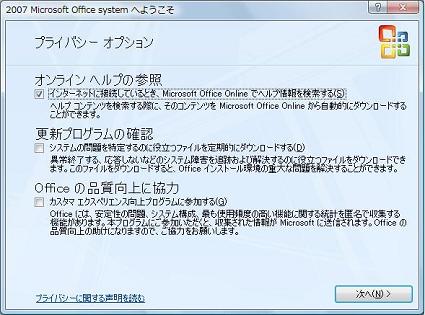
この画面が表示された場合は、次の項目の設定を行う必要があります。
《項目の概要》
| オンラインヘルプの参照 |
| インターネットに接続した状態で、Microsoft Office 2007のヘルプで検索すると、Microsoft Office Onlineに接続し、最新のヘルプコンテンツを利用できます。 |
| 更新プログラムの確認 |
| Officeがインストールされた環境で、異常終了や、応答しないなどの障害が発生すると、原因の追跡及び解決に役立つファイルをダウンロードでき、結果重大な問題を解決することができます。 |
| Officeの品質向上に協力 |
| カスタマ エクスペリエンス向上プログラムに参加すると、自動的にご利用の環境(ハードウェア構成とMicrosoftのソフトウェア及びサービスの使用方法)について情報を収集し、利用者の傾向や使用パターンの分析に使用します。参加していただいたお客様の情報はすべて匿名で処理されます。 |
この画面は、右上の「×」をクリックしても閉じることができません。
「プライバシーオプション」が表示された場合には、以下の操作手順を行ってください。
【操作手順】
- この画面が表示された場合は、同意できる項目にチェックを入れ、「次へ」ボタンをクリックします。
またすべての項目に同意できない場合は、項目にチェックにチェックを入れずに、「次へ」ボタンをクリックします。
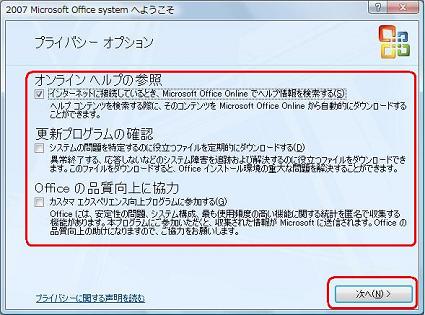
- 「Microsoft Updateへの登録」画面が表示された場合は、「更新プログラムが更新されたらMicrosoft Updateからダウンロードしてインストールする」にチェックを入れ、「サインアップ」ボタンをクリックします。
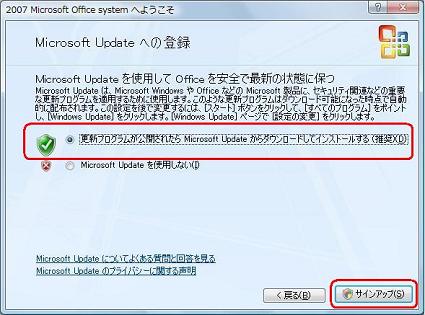

- ユーザーアカウント制御を有効化の設定でご利用の場合、操作の続行を確認する画面が表示されます。操作を続けるため「続行」ボタンをクリックします。
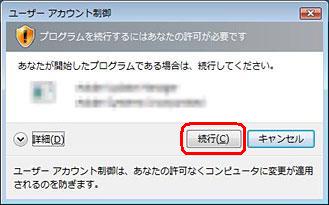
以上で操作完了です。
|

|
関連情報 |
| |
特にありません。
|
|
|




